Caso de Uso: Beneficios de adoptar Magento en la industria de seguros
Hoy en día ninguna industria está exenta de la tecnología, en algún momento se tiene que recurrir a ella para poder gestionar, facilitar y...
Por Rol
Por Industria
Por Cliente Objetivo
Qué Ofrecemos
Impulsamos el crecimiento empresarial mejorando la eficiencia operativa mediante la optimización de procesos, la automatización inteligente y el control de costes. Nuestro enfoque impulsa la productividad, reduce los gastos y aumenta la rentabilidad con soluciones escalables y sostenibles.
Experiencia del Cliente
Diseñamos experiencias memorables centradas en el cliente que impulsan la fidelidad, mejoran la asistencia y optimizan cada etapa del viaje. Desde marcos de madurez y mapas de experiencia hasta programas de fidelización, diseño de servicios y análisis de feedback, ayudamos a las marcas a conectar profundamente con los usuarios y a crecer de forma sostenible.
Marketing y Ventas
Impulsamos estrategias de marketing y ventas que combinan tecnología, creatividad y análisis para acelerar el crecimiento. Desde el diseño de propuestas de valor y la automatización impulsada por IA hasta estrategias de inbound, ABM y habilitación de ventas, ayudamos a las empresas a atraer, convertir y retener clientes de forma eficaz y rentable.
Precios e Ingresos
Optimizamos los precios y los ingresos mediante estrategias basadas en datos y una planificación integrada. Desde la modelización de la rentabilidad y el análisis de márgenes hasta la gestión de la demanda y la previsión de ventas, ayudamos a maximizar el rendimiento financiero y la competitividad empresarial.
Transformación Digital
Aceleramos la transformación digital alineando estrategia, procesos y tecnología. Desde la definición del modelo operativo y la automatización inteligente hasta la implementación de CRM, inteligencia artificial y canales digitales, ayudamos a las organizaciones a adaptarse, escalar y liderar en entornos cambiantes y competitivos.
Eficiencia Operativa
Mejoramos la eficiencia operativa mediante la optimización de procesos, la automatización inteligente y el control de costes. Desde estrategias de reducción de costes y rediseño de procesos hasta RPA y análisis de valor, ayudamos a las empresas a impulsar la productividad, la agilidad y la rentabilidad sostenible.
Experiencia del Cliente
Marketing y Ventas
Precios e Ingresos
Transformación Digital
Eficiencia Operativa
4 minutos de lectura
Por Josué Granados | 29/05/2025
4 minutos de lectura
Por Josué Granados | 29/05/2025
Una vez nuestra tienda empieza a recibir órdenes, nuevas cuentas de clientes son creadas en nuestra tienda, estos nuevos clientes al crear sus cuentas empezaran a tener preguntas sobre sus cuentas y ordenes realizadas que requerirán sean atendidas por nosotros.
La administración de usuarios es un aspecto fundamental para garantizar la seguridad, la eficiencia y el control operativo en una tienda de comercio electrónico. Magento proporciona un sistema avanzado de gestión de usuarios que permite a las empresas asignar roles, establecer permisos de acceso y asegurar que cada miembro del equipo tenga la autorización adecuada para desempeñar sus funciones.
A través del control de acceso basado en roles (RBAC), los administradores de Magento pueden definir distintos niveles de acceso, restringiendo modificaciones no autorizadas y protegiendo información sensible. Este enfoque permite optimizar los flujos de trabajo, mejorar la trazabilidad de las acciones y reducir riesgos de seguridad al otorgar permisos solo a quienes los necesitan.
Este artículo analiza la administración de usuarios en Magento, explicando las mejores prácticas para configurar roles, asignar permisos y mantener un entorno administrativo seguro. Implementar una gestión estructurada de usuarios ayuda a fortalecer la seguridad, mejorar la productividad y garantizar el correcto funcionamiento de la tienda en línea.
Aunque la mayoría de las funcionalidades podrán realizarlas por ellos mismos siempre necesitarán asistencia por nuestra parte en diferentes niveles desde el cambio de contraseña hasta asistirlos con sus compras.
Veremos aquí como atender adecuadamente a nuestros clientes en sus necesidades y poder siempre darles el mejor servicio, se listarán a continuación las posibles acciones desde la consola de administración de Magento y luego se explicará cada funcionalidad.
Iniciemos explicado el menú principal
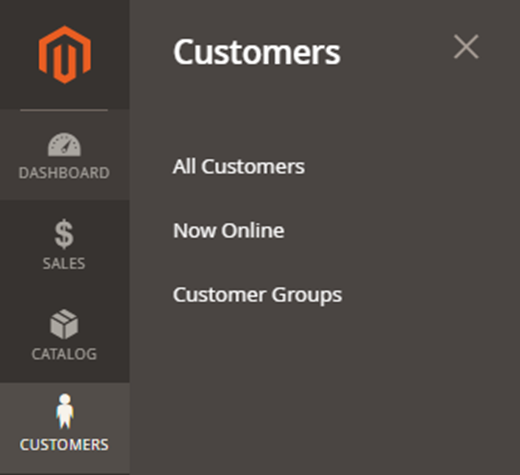
En todos los usuarios podrás ver el listado de usuarios registrado en tu sitio donde podrás aplicar acciones individuales o de forma masiva.
Primero veremos las acciones que pueden ser realizadas desde la pantalla de listado así como la forma de aplicar filtros a la información y como cambiar la vista predeterminada guardándola para poder utilizarla en el futuro.
Vista del listado de usuarios:
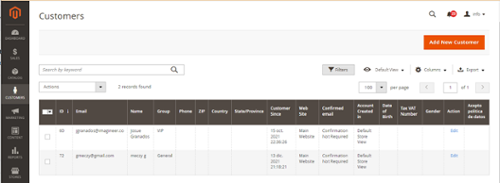
En la pantalla principal de podrás:
Ahora explicaremos y daremos ejemplos de cada una de las posibles acciones que podrás realizar.
Filtrar usuarios por medio de una palabra clave como el correo o nombre
Usa palabras clave para encontrar a tus clientes más fácilmente como su nombre, correo o algún otro campo del usuario, también podrás utilizar propiedades personalizadas creadas desde la sección de Atributos de clientes para Magento Commerce o los creados a través de módulos.
Uso de filtro por keywords usando el nombre del usuario como referencia.
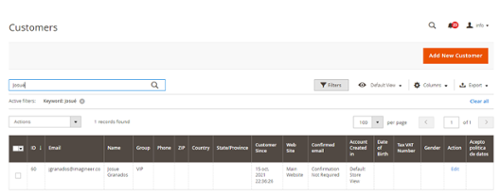
Filtros avanzados
Al dar click en el botón de Filtros se desplegará un listado de filtros que se podrán usar para afinar los resultados de búsqueda.
Una vez filtrada la información esta podrá usarse para crear vistas personalizadas, esto unido a la edición de columnas podrá utilizarse para la creación de nuevas vistas que se ajusten a las necesidades de nuestro negocio. Esto se verá más adelante con mayor detalle.
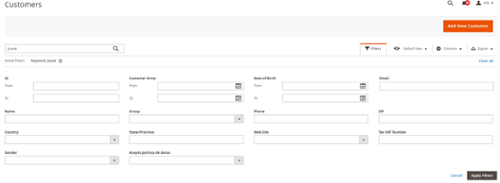
Filtros disponibles más importantes que están disponibles:
Ajustar columnas a mostrar
Ajustando las columnas a mostrar podremos crear vistas personalizadas que desplieguen la información que es realmente importante para nosotros ya sea quitando o agregando columnas a la lista predefinida.
Para la siguiente vista se quitaron los campos de País, Estado/Provincia y se agregó la columna de compañía.
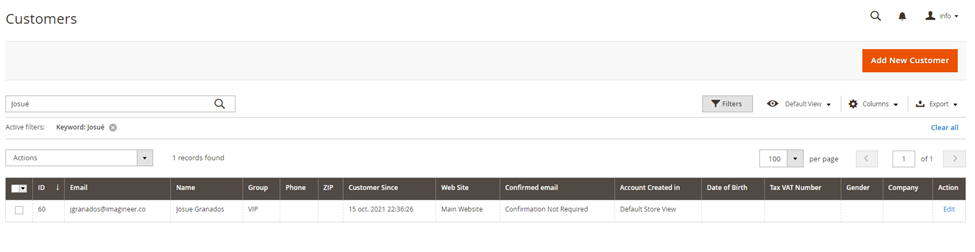
Cambiar vista por defecto
Magento nos permite tener diferentes vistas de nuestros clientes basadas en filtros aplicados y columnas seleccionadas con la finalidad de tener resultados predefinidos, listos para la consulta sin la necesidad de volver a construir la búsqueda ahorrando espacio.
Por ejemplo y usando los casos anteriores de filtros y edición de columna se crea la vista de información por Compañía donde no se toma en cuenta la información de la ubicación de la persona si no la compañía a la que pertenece.
El uso y creación de nuevas vistas es una excelente forma de personalizar nuestro ecommerce, permite ajustarlo de manera continua ajustándose al cambio en nuestra organización ahorrando tiempo a nuestros colaboradores.
Ejemplo de la vista creada para impuestos.
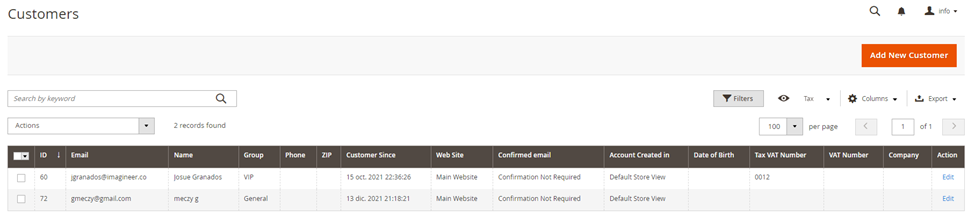
Aplicar acciones de forma masiva o individual
Aquí podrás aplicar las siguientes acciones, puedes hacerlos de manera manual o másiva,
Usa la opción masiva cuando ya tenas a tus clientes filtrados y seleccionados solo los que buscabas.
Vista de edición masiva de usuarios en la misma línea.
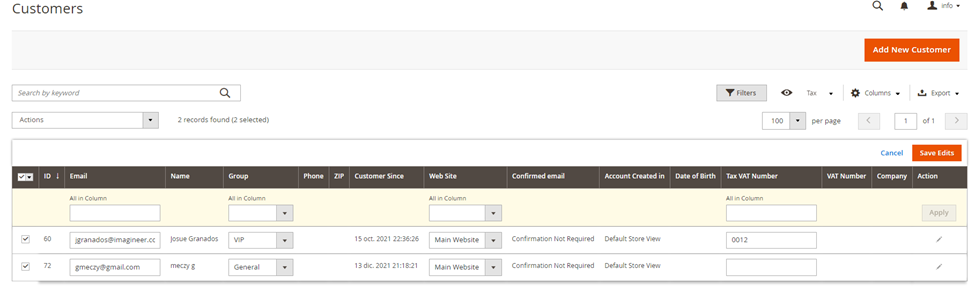
Exportar usuarios
Conocer a tus clientes y poder usar data relacionada a ellos será necesario para lograr brindarles una mejor experiencia y una grata atención. Todos tus clientes, las vistas creadas, filtros realizados podrás exportarlos al aplicarse en los formatos CSV y Excel XML.
El archivo se exportará con nombre export.csv, se recomienda al nombre del archivo agregarle la fecha en que se realizo la exportación de información esto para poder mantener una mejor trazabilidad de los archivos exportados.
Nombre original:
Nombre sugerido:
Con estas funcionalidades y la administración de cada usuario serás capaz de brindar una atención efectiva y rápida a tus clientes.
En la siguiente entrega veremos cómo realizar Administración de Cada Usuario respectivamente donde se podrán administrar sus órdenes, direcciones de entrega y facturación, listas de deseos y muchas otras funcionalidades que ofrece magento.
Una gestión eficiente de usuarios en Magento garantiza que las operaciones de la tienda sean seguras, organizadas y productivas. Configurar correctamente los roles y permisos ayuda a evitar accesos no autorizados, proteger datos críticos y fomentar una mejor colaboración dentro del equipo.
La capacidad de Magento para asignar roles específicos según las responsabilidades laborales permite estructurar los flujos de trabajo y reducir vulnerabilidades de seguridad. Además, realizar auditorías periódicas y actualizar los permisos de usuario evita que personas no autorizadas realicen cambios en configuraciones clave de la tienda.
Aplicar las mejores prácticas en la administración de usuarios en Magento permite a las empresas mejorar la eficiencia operativa, mantener la integridad del sistema y resguardar información sensible. Un sistema de control de acceso bien gestionado contribuye al éxito del comercio electrónico al garantizar un funcionamiento estable y minimizar riesgos de seguridad.
Una gestión eficiente de usuarios en Magento garantiza que las operaciones de la tienda sean seguras, organizadas y productivas. Configurar correctamente los roles y permisos ayuda a evitar accesos no autorizados, proteger datos críticos y fomentar una mejor colaboración dentro del equipo.
La capacidad de Magento para asignar roles específicos según las responsabilidades laborales permite estructurar los flujos de trabajo y reducir vulnerabilidades de seguridad. Además, realizar auditorías periódicas y actualizar los permisos de usuario evita que personas no autorizadas realicen cambios en configuraciones clave de la tienda.
Aplicar las mejores prácticas en la administración de usuarios en Magento permite a las empresas mejorar la eficiencia operativa, mantener la integridad del sistema y resguardar información sensible. Un sistema de control de acceso bien gestionado contribuye al éxito del comercio electrónico al garantizar un funcionamiento estable y minimizar riesgos de seguridad.

Hoy en día ninguna industria está exenta de la tecnología, en algún momento se tiene que recurrir a ella para poder gestionar, facilitar y...

La gestión eficiente de usuarios y permisos es clave para garantizar la seguridad y el control operativo en una plataforma de comercio electrónico.

Durante muchos años, el proceso de checkout en los comercios electrónicos -en particular la dirección de envío- fue relativamente rudimentario,...